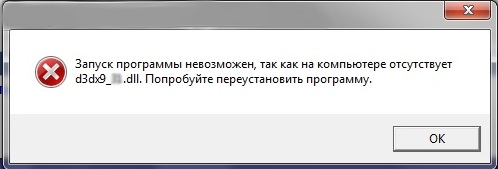Как исправить ошибки d3dx9_42.dll в Windows 10, 8.1 и Windows 7

Прежде всего, я настоятельно не рекомендую скачивать этот файл в виде отдельной библиотеки DLL с сайтов для загрузки таких файлов, пробовать копировать его в C:WindowsSystem32 и C:WindowsSysWOW64, а затем регистрировать в системе: с большой вероятностью это не исправит проблему.
Добавить в заметки чтобы посмотреть позже?
Попытка регистрации сообщит о том, что d3dx9_42.dll загружен, но точка входа DllRegisterServer не найдена (потому что он не предназначен для такого метода ), а в случае если вместо оригинального файла вы загрузили не настоящую DLL, просто с таким же именем (что тоже бывает на таких сайтах), при запуске игры вы увидите сообщение: d3dx9_42.dll либо не предназначен для выполнения под управлением Windows или содержит ошибку.
Правильный путь — узнать, частью чего является файл d3dx9_42.dll и установить эти компоненты. Ответом здесь будет: d3dx9_42.dll — составная часть библиотек DirectX и именно они требуется
Важно: я понимаю, что у вас уже установлен DirectX, возможно, в случае , даже последней доступной версии. Но это не означает, что должен быть и этот файл — по умолчанию в системе присутствуют не все DLL, входящие в состав DirectX разных версий, но мы можем их установить
Как скачать и установить недостающие DLL DirectX, включая отсутствующий файл и установить их для Windows x64 (64-бит) и x86 (32-бит):
- Зайдите на официальную страницу с веб-установщиком библиотек DirectX на сайте Майкрософт: https://www.microsoft.com/ru-ru/download/details.aspx?id=35
- Загрузите файл веб-установщика dxwebsetup.exe и запустите его.
- В течение некоторого времени веб-установщик проверит, каких файлов DLL не хватает на компьютере и сообщит об их размере.
- Останется согласиться с загрузкой, все файлы будут автоматически скачаны и установлены.
В результате, рассматриваемые нами файл будет помещен в папки C:WindowsSystem32 и C:WindowsSysWOW64, должным образом зарегистрирован в системе, а ошибки «Не удается продолжить выполнение кода, поскольку система не обнаружила d3dx9_42.dll» и «Запуск программы невозможен, так как на компьютере отсутствует d3dx9_42.dll» при запуске игр и программ будут исправлены.
Внимание: в случае если вы каким-либо образом блокировали доступ к серверам Майкрософт (что часто делают пользователи , отказываясь от обновлений и телеметрии), есть вероятность того, что и установщик DirectX не сможет получить доступ к нужным файлам на сервере, но решение есть. В этом случае вы можете скачать официальный комплект библиотек DirectX со страницы https://www.microsoft.com/en-us/download/details.aspx?id=8109 — этот установщик не будет требовать подключения к Интернету для работы и в нем содержится последняя версия d3dx9_42.dll для x64 и x86 систем, а также другие библиотеки DLL, которые с большой вероятностью потребуются для работы запускаемой вами игры
В этом случае вы можете скачать официальный комплект библиотек DirectX со страницы https://www.microsoft.com/en-us/download/details.aspx?id=8109 — этот установщик не будет требовать подключения к Интернету для работы и в нем содержится последняя версия d3dx9_42.dll для x64 и x86 систем, а также другие библиотеки DLL, которые с большой вероятностью потребуются для работы запускаемой вами игры.
Видео инструкция
Надеюсь, приведенные шаги сработали для вашей ситуации, а ошибка больше не появляется.
А вдруг и это :
Скачать EMP.dll для Windows 11/10
Вы можете скачать оригинальные библиотеки EasternGraphics gmbh EMP.dll (X32 и X64-бита) для Windows 11/10, чтобы исправить ошибку выполнения кода при запуске игр. Если библиотека была изменена вручную создатели пиратского контента, чтобы обойти игровую защиту, то данный способ может не сработать, но ниже мы рассмотрим, как это исправить.
Я установил кучу программ от EasternGraphics, чтобы найти данные файлы двух разрядностей и быть уверенным, что там нет вирусов. Кроме того, я проверил данные файлы на VirusTotoal.
Скачать EMP.dll (X32 и X64-бита)
Далее скопируйте файл EMP.dll X32-бита и вставьте его в папку System32, а X64 в SysWOW64:
! Данная библиотека может находится и в корне папке с игрой. Откройте сразу папку с игрой или программой и вставьте туда библиотеку.
Теперь для уверенности зарегистрируем данные 2 библиотеки в системе. Для этого, запустите командную строку от имени администратора и введите:
! Перезагрузите ПК и попробуйте запустить игру и посмотреть, устранена ли ошибка. Если будет выдавать ошибки при регистрации, то не переживайте, не все библиотеки можно регистрировать.
Код ошибки d3 на дисплее, причины появления в стиральной машине Самсунг:
Чаще всего, появлению на дисплее кода ошибки d3 способствуют следующие возможные неисправности:
- — Разрушение уплотнительного, резинового манжета;
- — Износ петель;
- — Поломка механизма замка;
- — Неисправности электронной системы блокировки люка загрузки;
- — сбой в работе контролера (модуля управления);
- — Нарушение целостности электрических соединений.
Выход из строя блока управления случается редко, но случается. Попадание различных посторонних предметов в отверстие запорного механизма замка также может стать причиной неисправности. Особенно там, где есть любопытные и любознательные дети.
Устранение кода ошибки d3 в стиральной машине Самсунг
Для начала следует убедиться в отсутствии посторонних предметов, препятствующих закрытию дверцы. Далее следует проверить дверцу на отсутствие разболтанности и перекосов при закрытии. Если здесь всё нормально, следует обратиться в сервисный центр или вызвать специалиста по машинкам Самсунг, имеющего практический опыт ремонта стиральных машин самсунг. Комплексно обследовать весь блок загрузочного люка, механический и электронный, можно только при наличии необходимого инструмента. Все запасные части и комплектующие, которые используются при ремонте, должны быть аналогичны оригинальным узлам и механизмам.
Коды ошибок стиральной машины Samsung (Самсунг)
- Ошибка 4E
- Ошибка UE
- Ошибка H1
- Ошибка SE
- Ошибка DE
- Ошибка D3
- Ошибка 5E
- Ошибка LE
Нажимая кнопку «Вызов мастера» Вы соглашаетесь с политикой конфиденциальности
Решение
Скачайте и установите последнюю версию DirectX
Чтобы устранить эту проблему, скачайте и установите последнюю версию среды выполнения для конечных пользователей DirectX. Для этого посетите веб-сайт корпорации Майкрософт по адресу:
Устанавливаемое программное обеспечение не проходило проверку на совместимость с этой версией Windows. (Подробнее о тестировании на совместимость.)
Дополнительные сведения см. в следующей статье базы знаний Майкрософт:
822798 Не удается установить некоторые обновления и программы
Копирование файла вручную
Чтобы устранить эту проблему, скопируйте файл D3dx9_25. dll или D3dx9_27. dll с компакт-диска, CD или DVD, на соответствующий игровой каталог. Для этого выполните указанные ниже действия в зависимости от используемой версии Windows.
Windows 7 или Windows Vista
Вставьте CD или DVD-диск 1 диска для игры на CD-или DVD-диск компьютера.
Нажмите кнопку » Пуск »
Найдите и выберите пункт компьютер.
Найдите и щелкните дисковод для компакт-и DVD-дисков.
Найдите и щелкните следующую папку:
CDDrive: DirectX9 Примечание. В этом пути CDDriveпредставляет букву диска для компакт-диска.
Дважды щелкните Apr2005_d3dx9_25_x86. cab, щелкните правой кнопкой мыши файл d3dx9_25. dllи выберите команду Копировать.
Примечание. Используйте Apr2005_d3dx9_25_x64. cab для 64-разрядной версии операционной системы Windows.
Найдите следующую папку для вашей игры:
Диск: Program FilesMicrosoft Games название игры Примечание. В этом случае дискпредставляет букву диска, на которой установлена игра, а название игры — игру, которую вы хотите восстановить.
Щелкните правой кнопкой мыши папку игры, соответствующую игре, установленной на компьютере, и выберите команду Вставить. Примечание. Если на компьютере установлено более одной игры, повторите шаги 7and 8 для других игр.
Windows XP
Вставьте CD или DVD-диск 1 диска для игры на CD-или DVD-диск компьютера.
Нажмите кнопку Пуск, выберите пункты программы, стандартные, а затем — проводник.
Найдите и щелкните следующую папку:
CDDrive: DirectX9 Примечание. В этом пути CDDriveпредставляет букву диска для компакт-диска.
Дважды щелкните Apr2005_d3dx9_25_x86. cab, щелкните правой кнопкой мыши файл d3dx9_25. dllи выберите команду Копировать.
Примечание. Используйте файл Apr2005_d3dx9_25_x64. cab для версии операционной системы Microsoft Windows, основанной на 64-разрядных версиях.
Найдите следующую папку для вашей игры:
Диск: Program FilesMicrosoft Games название игры
Примечание. В этом случае диск представляет букву диска, на котором установлена игра, и название игры — игра, которую вы хотите восстановить.
Щелкните правой кнопкой мыши папку игры, соответствующую игре, установленной на компьютере, и выберите команду Вставить. Примечание. Если на компьютере установлено несколько игр, повторите действия 5 и 6 для других игр.
Добавить EMP.dll в исключение антивируса
При установке или запуске такой игры как Red Dead Redemption, файл emp.dll блокируется антивирусом и помещается в карантин. Это может быть ложное срабатывание, а может и нет. На свой страх и риск вы должны добавить в исключение файл в исключение антивируса и далее восстановить его из карантина, после чего повторить установку или запуск.
Я буду показывать пример на встроенном антивирусе «Безопасность Windows», если вы используете сторонний продукт, то должны самостоятельно проделать, так как настройки будут отличаться.
- Откройте Безопасность Windows
- Нажмите на Защита от вирусов и угроз и справа Журнал защиты
- Найдите блокирующий файл emp.dll и восстановите его
Далее добавьте файл, а лучше папку с игрой в исключение антивируса
Руководство по устранению ошибок для ошибок D3dx9_42.dll
Проблемы D3dx9_42.dll так или иначе вызваны проблемой с Microsoft DirectX.
Файл d3dx9_42 DLL является одним из многих файлов, содержащихся в коллекции программного обеспечения DirectX. Поскольку DirectX используется большинством игр для Windows и продвинутых графических программ, ошибки d3dx9_42.dll обычно отображаются только при использовании этих программ.
Есть несколько способов, которыми ошибки d3dx9_42.dll могут появляться на вашем компьютере. Вот несколько наиболее распространенных специфических:
D3dx9_42.dll не найден. Повторная установка может помочь исправить это D3dx9_42.DLL не найден Файл d3dx9_42.dll не найден Программа не может запуститься, потому что d3dx9_42.dll отсутствует на вашем компьютере. Попробуйте переустановить программу, чтобы решить эту проблему. Файл d3dx9_42.dll отсутствует
Ошибки D3dx9_42.dll появляются при запуске игры или другой программы, поэтому она может применяться к любой программе, использующей Microsoft DirectX, например, к Autodesk Maya или любой другой программе. Тем не менее, ошибки d3dx9_42 DLL чаще всего возникают при попытке играть в видеоигры.
Некоторые примеры видеоигр, которые, как известно, показывают ошибку d3dx9_42.dll, когда есть проблема с DirectX, включают «Sid Meier’s Civilization V», «ArcheAge, State of Decay», «Batman», «Властелин колец онлайн», «Need for Speed Hot Pursuit 2011», «Легенда о пиратах онлайн», «F1 2010», «Street Fighter» и «Assassin’s Creed: Brotherhood».
Любая из операционных систем Microsoft, начиная с Windows 98, может быть затронута d3dx9_42.dll и другими проблемами DirectX. Это включает в себя Windows 10, Windows 8, Windows 7, Windows Vista, Windows XP и Windows 2000.
Как исправить ошибки в D3dx9_42.dll
Не загружайте d3dx9_42.dll индивидуально с любого “сайта загрузки DLL”. Есть ряд веских причин, по которым скачивание DLL с этих сайтов никогда не было хорошей идеей.
Если вы уже загрузили файл DLL d3dx9_42 с одного из этих сайтов загрузки DLL, удалите его из любого места и продолжайте выполнять эти шаги.
-
Перезагрузите компьютер, если вы еще этого не сделали.
Ошибка d3dx9_42.dll может быть случайной, и, как и многие компьютерные проблемы, простой перезапуск может полностью ее устранить.
-
Установите последнюю версию Microsoft DirectX. Скорее всего, обновление до последней версии DirectX исправит ошибку d3dx9_42.dll, не найденную.
Microsoft часто выпускает обновления для DirectX без обновления номера версии или буквы, поэтому обязательно установите последнюю версию release , даже если ваша версия технически совпадает.
Одна и та же программа установки DirectX работает со всеми версиями Windows, включая Windows 10, 8, 7, Vista, XP и другие. Он заменит любой отсутствующий файл DirectX 11, DirectX 10 или DirectX 9.
-
Предполагая, что последняя версия DirectX от Microsoft не исправляет полученную ошибку d3dx9_42.dll, найдите программу установки DirectX на DVD-диске с вашей игрой или приложением (она может называться dxsetup или что-то в этом роде). аналогичный). Обычно, если игра или другая программа использует DirectX, разработчики программного обеспечения включают копию DirectX на установочный диск.
Иногда, хотя и не часто, версия DirectX, содержащаяся на диске, лучше подходит для программы, чем последняя доступная онлайн версия.
-
Удалите игру или программное обеспечение, а затем снова установите его. Что-то могло случиться с файлами в программе, которые работают с d3dx9_42.dll, и переустановка может помочь.
Иногда стандартный мастер удаления для некоторых программ и игр не удаляет каждую отдельную трассировку файлов программы с диска и из реестра, что может вызвать дополнительные проблемы или помешать правильному использованию DLL в дальнейшем. Попробуйте использовать бесплатную программу удаления, чтобы убедиться, что все это будет удалено.
-
Восстановите файл d3dx9_42.dll из последней версии программного пакета DirectX. Если описанные выше действия по устранению неполадок не помогли устранить ошибку d3dx9_42.dll, попробуйте извлечь файл d3dx9_42.dll отдельно из загружаемого пакета DirectX.
-
Обновите драйверы для вашей видеокарты. Хотя это не самое распространенное решение, в некоторых ситуациях обновление драйверов для видеокарты на вашем компьютере может исправить эту проблему DirectX.
Нужна дополнительная помощь?
Если вы не хотите решать эту проблему самостоятельно, см. Как исправить мой компьютер? полный список вариантов поддержки, а также помощь по всем вопросам, таким как определение затрат на ремонт, удаление ваших файлов, выбор службы ремонта и многое другое.
метод 3: Установка или переустановка пакета Microsoft Visual C ++ Redistributable Package
Ошибка D3dx9_43.dll также может появиться из-за пакета Microsoft Visual C++ Redistribtable Package. Необходимо проверить наличие обновлений и переустановить программное обеспечение. Для этого воспользуйтесь поиском Windows Updates. Найдя пакет Microsoft Visual C++ Redistributable Package, вы можете обновить его или удалить устаревшую версию и переустановить программу.
- Нажмите клавишу с логотипом Windows на клавиатуре — выберите Панель управления — просмотрите категории — нажмите на кнопку Uninstall.
- Проверить версию Microsoft Visual C++ Redistributable — удалить старую версию.
- Повторить деинсталляцию с остальной частью Microsoft Visual C++ Redistributable.
- Вы можете установить с официального сайта Microsoft третью версию редистрибутива 2015 года Visual C++ Redistribtable.
- После загрузки установочного файла запустите его и установите на свой ПК.
- Перезагрузите компьютер после успешной установки.
Если этот метод не помогает, перейдите к следующему шагу.
Как скачать d3dx9 42.dll и исправить ошибку в Windows 10/7
Когда вы запустите скаченный исполняемый файл, то его нужно будет распаковать. Вы можете указать место на рабочий стол, но вручную потом дописать папку «PAPKA», чтобы файлы не разбросались по всему столу. Далее откройте папку и запуcтите DXSETUP.exe, после чего ошибка будет исправлена.
По какому пути находиться файл d3dx9 42.dll?
Если вы вдруг решили скачать из интернета данный файл и скопировать его к себе в систему, то не рекомендую это делать, так как в большинстве случаев это вирусная библиотека, который вы разрешаете сами доступ. Есть другой выход, если вы на это решились.
Библиотеку можно взять на другом компьютере, ноутбуке или попросить достоверного знакомого, чтобы он скинул файл по интернету. В этом случае файл находиться по двум путям:
- C:WindowsSystem32
- C:WindowsSysWOW64
Где взять оригинальный d3dx9 42.dll?
Если выше способом мы запускали DXSETUP.exe, то в распакованной папке ищем два архива:
- Aug2009_d3dx9_42_x64.cab
- Aug2009_d3dx9_42_x86.cab
При помощи Wirar мы можем их открыть и обнаружим нужный нам файл d3dx9_42.dll. Далее копируем эти файлы и вставляем по путям, которые описаны выше. Вы должны понимать, что X64 вставляется в папку system32, а x86 в папку SysWOW64, так как Windows библиотеки хранятся наоборот. Если вы запутались, то вставляйте по два файла в путь.
Смотрите еще:
- Скачать d3dx9_43.dll для Windows 10/8/7
- Как зарегистрировать DLL библиотеки (x32-64 bit) в Windows 10/7
- Ошибка api-ms-win-downlevel-kernel32-l2-l-0.dll Epic Games в Windows 7
- Ошибка DX11 feature level 10.0 is required to run the engine
- Системная ошибка DirectX — Смотрите dxerror.log и directx.log
Устанавливаем Пакет Visual C++ 2012
Сперва стоит убедиться, что пакет действительно не установлен.
Перейдите в Панель Управления > Установка удаление программ. Ищите в списке C++ 2012, если вы найдете его в списке программ, запустите переустановку в режиме исправления. Восстановление первоначального состояния, в ряде случаев полностью решает проблему с msvcp110.
Если же в списке распространяемый пакет Visual C++ 2012 отсутствует, значит его нужно скачать и установить. Загрузить этот свободно распространяемый пакет можно бесплатно с официального сайта Майкрософт.
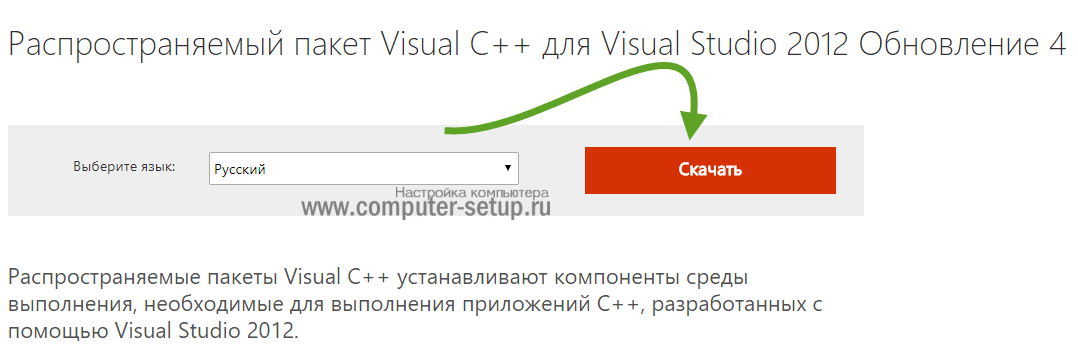
Чтобы правильно выбрать необходимый — проверьте разрядность установленной у вас Windows. Для 32-битной системы скачивать и устанавливать надо только х86, для 64-битной — оба файла. Кроме разрядности, при установке в составе пакета, для msvcp110 также имеет значения версия операционной системы. Для Windows 7 (с установленным SP1) и для Windows 8 (все редакции) вам подойдет сборка 2012 года. Для Windows 10 необходима сборка 2015 года.
vcredist_arm.exe — Предназначен для мобильных устройств, использующих SoC ARM. Для ПК он не нужен;
Для 32-х битных ОС: vcredist_x86.exe
Для 64-х битных ОС: vcredist_x64.exe
Для удобства, чтобы вам не пришлось искать их на сайте Microsoft, приведу прямые ссылки на загрузку:
- Пакет Visual C++ для Visual Studio 2012 x86
- Пакет Visual C++ для Visual Studio 2012 x64
- Пакет Visual C++ для Visual Studio 2015 x86
- Пакет Visual C++ для Visual Studio 2015 x64
Исправление ошибки
Итак, d3dx9.dll – это динамическая библиотека, которая является частью DirectX 9. DX 9 необходим для нормального запуска некоторых относительно старых игр и программ, предназначенных для работы с графикой. Обычно проблема решается установкой недостающих компонентов, которые можно взять с официального сайта.

Загружаем DLL с официального сайта
Ошибка, связанная с отсутствием d3dx9.dll, может возникать даже тогда, когда в системе уже установлен DirectX 11 или 12. Всё дело в том, что для старых приложений нужна соответствующая версия DirectX. Официальный установщик, взятый с официального сайта Microsoft, добавит отсутствующие библиотеки, что обеспечит нормальный запуск старых игр и программ.
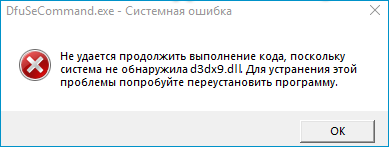
Выполняем простую последовательность действий:
- Открываем страницу нужного компонента на сайте Microsoft, выбираем нужный язык установщика, жмём на «Скачать».
- Запускаем загруженный файл dxwebsetup.exe, соглашаемся с условиями, позволяем мастеру установки выполнить необходимые действия.
- Переходим в папку System32 (или в SysWOW64 в случае с Windows x64), расположенную по пути C:Windows, и проверяем, появилась ли в ней нужная нам библиотека.
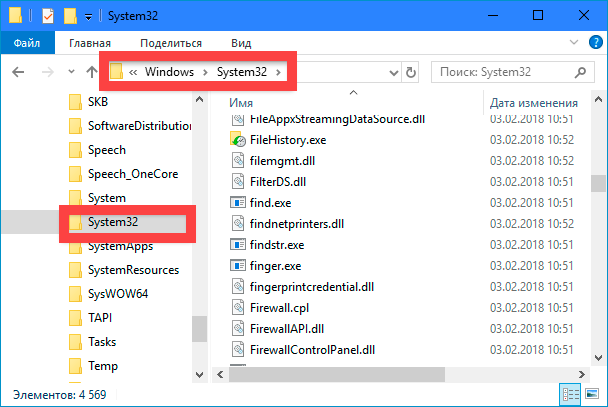
После перезагрузки ПК можно попробовать запустить проблемное приложение – если всё было сделано правильно, никаких сбоев больше не возникнет.
Добавляем DLL вручную
Опишем ещё один вариант действий, которым придётся воспользоваться, если предыдущий способ не сработает. Данный метод связан со скачиванием отдельной библиотеки, переносом её в нужную папку и проведением процедуры регистрации в системе.
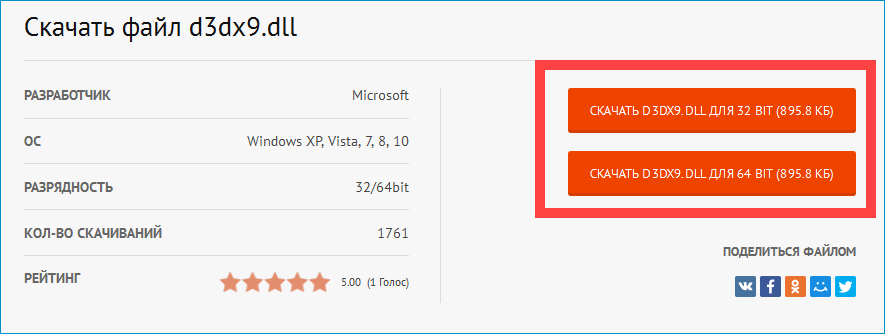
Инструкция выглядит следующим образом:
- Переходим по этой ссылке на сайт, на котором хранится огромное количество всевозможных динамических библиотек.
- Выбираем разрядность своей операционной системы (можно узнать, кликнув правой кнопкой по иконке «Этот компьютер» на рабочем столе и перейдя в «Свойства»), жмём на «Скачать D3DXDLL».
- Переносим библиотеку по пути C:Windows в папку System32, если система 32-разрядная, или в SysWOW64, если ОС 64-разрядная. Соглашаемся на замену.
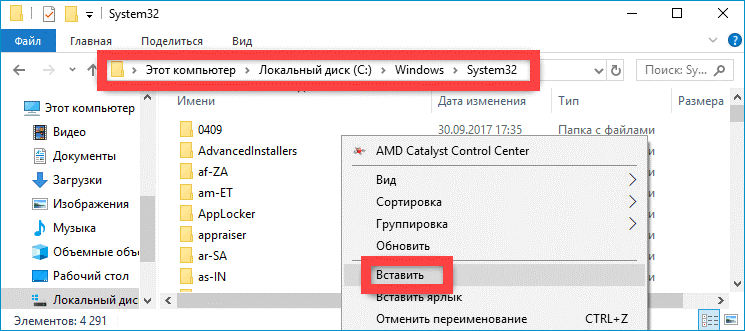
На добавлении DLL в системную папку дело не заканчивается – нужно зарегистрировать библиотеку:
- Прожимаем комбинацию клавиш Win+R.
- Вставляем команду «regsvrexe d3dx9.dll», если не сработает – «regsvr32.exe C:WindowsSystem32d3dx9.dll» (вместо «System32» пишем «SysWOW64», если система 64-разрядная).
- Жмём на «ОК», перезагружаем ПК.
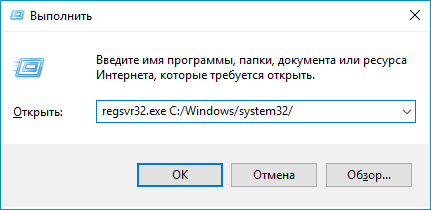
Что означает код ошибки 500
Ошибка 500 (Internal Server Error) — это внутренняя проблема сервера. Она возникает, когда браузер или другой клиент отправляет серверу запрос, а тот не может его обработать. В Telegram-канале «Лайфхакер» только лучшие тексты о технологиях, отношениях, спорте, кино и многом другом. Подписывайтесь!
В нашем Pinterest только лучшие тексты об отношениях, спорте, кино, здоровье и многом другом. Подписывайтесь!
Одна из самых частых причин появления ошибки 500 — это неправильный синтаксис файла .htaccess. Кроме того, она порой возникает после загрузки на сервер неверных CGI‑скриптов или установки некорректных прав доступа.
То есть в ошибке 500, как и в других ответах с кодом, который начинается на цифру 5, виноваты разработчики или администраторы сервера. Но никак не пользователи.
Способы исправления ошибки
Сразу стоит сказать – с этой проблемой можно с легкостью справиться, поэтому можете не переживать так сильно по этой причине. При этом способов «побороть эту преграду» достаточно много, вам стоит выбрать лишь тот, который кажется вам проще и наиболее удобным, но стоит понимать, что все они одинаково эффективны и обязаны вам помочь. Вам будет достаточно просто установить веб-инсталлятор, который и установит вам все файлы, отсутствие которых мешает вам спокойно играть в загруженную на компьютер игру. Помимо этого, есть множество специально созданных программ, с помощью которых вы исправите эту неприятную ошибку, так как они и придуманы, и разработаны для «разрешения таких ситуаций», встречи с которыми происходят все чаще. Можно решить такую проблему и ручным копированием библиотеки в системную директорию, что сделать достаточно просто.
Вариант 1: Программное обеспечение DLL-Files.com Client
Данное программное обеспечение найдет необходимые DLL на основе собственной базы. Также она установит необходимые файлы на ваш персональный компьютер в автоматическом режиме.
- В центре окошка вы увидите поисковую строку, в которою вы должны вбить d3dx9_31.dll.
- Как только заполните поисковое поле, можете сразу нажимать на кнопку «Выполните писк DLL файла», тем самым запустив процесс поиска.
Результат поиска покажет библиотеку, на имя которой нужно будет нажать, чтобы открыть ее и перейти на ее страничку.
Теперь вам нужно нажать на кнопку «Установить», которая находится в центре страничке. Это кнопку вы увидите сразу.
В приложение есть специальная дополнительная возможности, которая позволяет устанавливать определенные версии. Разберем поподробнее в том, что нужно сделать, чтобы воспользоваться данной функцией:
- Чтобы перейти в специальный режим, вам потребуется нажать на кнопку в левом верхнем углу странички, которая переключит вас с «простого вида» на «продвинутый вид».
- Опять нужно будет выбрать d3dx9_31.dll и нажать на кнопку «Выберите версию».
Вам потребуется указать путь сохранения файла d3dx9_31.dll, нажав на «Поиск» по правую сторону от строки.
Затем вы должны нажать на кнопку «Установить сейчас», которая находится ниже.
Вариант 2: С помощью интернет-установщика DirectX
Для реализации этого метода вам потребуется сначала скачать специальную программу. На странице, где будете происходить загрузка, вам потребуется задать следующие параметры:
- В начале вы должны выбрать язык вашей Windows в окошке, который распложён в центре странички (будет предложен перечень из доступных языков).
- Затем нажмите на кнопку «Скачать», которая находится по правую сторону от окошка, где вы выбирали язык для Windows.
- Вам понадобиться дождаться того момента, как закончится скачивание программы. Затем вы должны запустить исполняемый файл приложения.
- В открывшемся окне вы должны согласиться с условиями соглашения, нажав на первый из двух предложенных пунктов (они будут написаны на английском языке, вы можете просто нажать на первый).
- Затем нажмите на кнопку «Next».
- Теперь вам опять нужно будет дождаться концовки установки. От вас потребуется только терпение и некоторое время, так ка приложение выполнит все требуемые «действия» без вашей помощи – полностью самостоятельно.
- Как только закончится установка, нажмите на кнопку «Finish».
Вариант 3: Скачивание d3dx9_31.dll
В данном методе решения возникшей проблемы вам просто нужно будет скопировать библиотеку в директорию: C:\Windows\System32. Это можно сделать путем простого и привычного метода или с помощью перетаскивания файла.
В некоторых случаях могут возникнуть проблемы с тем, что папки, в которых происходи установка, могут быть разными, — это происходит из-за того, что разные версии Windows.В некоторых случаях придется регистрировать DLL самому. Но, в любом случае, каждый из способов обязан устранить ошибку, которая вам мешает.
Суть и причины появления ошибки
Как уже сказано, чаще всего сталкиваться с этой проблемой приходиться геймерам, при запуске пиратских игр, но такое бывает и при попытке использования программ другого не игрового предназначения, в компонентах которых необходимо присутствие D3DX9_37.dll библиотеки, как важного рабочего программного звена. Её принадлежность определяется по наличию в составе сообщения названия библиотеки D3DX9_37.dll, причём в сочетании с разными текстовыми дополнениями
Наиболее часто имеет такое сообщение: «Запуск программы невозможен…», «Система не обнаружила модуль или библиотеку…», «Файл отсутствует, или не совместимый с программным обеспечением или ОС», однако, возможны и другие текстовые сопровождения ошибки.
Независимо от критерия, как именно представлен текст в сообщении, если в составе извещения присутствует модуль D3DX9_37.dll, значит, причина кроется в отсутствии этого файла на ПК, его повреждении во время загрузки или установки программы, или же в силу дефекта компонента библиотеки в поставляемом разработчиками ПО.
Исходя из причин, логично правильным решением будет загрузка компонента на ПК, позволяющая решить проблему, но это усложняется тем, что модуль библиотеки не распространяется отдельно. Как показывает практика, в сети есть варианты файла D3DX9_37, но с высокой долей вероятности его модификация будет устаревшей или же объект может иметь нелегальное происхождение, а иногда и вирусы в своём составе. Во избежание установки на компьютер дефектного, вирусного или устаревшего файла, вам придётся загружать целую библиотеку DirectX, в состав которой входит обсуждаемый элемент, причём осуществлять скачивание необходимо с официального сайта Microsoft — https://www.microsoft.com/ru-ru/download/details.aspx?id=35. Поскольку выполняется манипуляция несложно, осуществить её сможет любой пользователь ПК, следуя инструкции, прописанному далее в статье.
Методы ликвидации ошибки
Исправить ситуацию, когда возникла ошибка с объектом D3DX9_37.dll, заключается в банальной загрузке и инсталляции отсутствующего, или имеющегося в дефектном состоянии, компонента в систему. Так как отдельно файл D3DX9_37/dll не поставляется разработчиками, пользователю необходимо будет зайти на официальный ресурс Microsoft, где потребуется скачать пакет DirectX и установить его в систему, выбрав из предложенной продукции, соответствующую эксплуатируемой версии ОС на компьютере. Выполняется операция согласно следующему регламенту:
- Для начала потребуется актуализировать ссылку на загрузку библиотеки с официального ресурса. Загрузка библиотеки начнётся автоматически.
- После завершения процесса загрузки необходимо запустить приложение, и интегрировать его в систему, следуя рекомендациям «Мастера установки».
- По завершении процесса достаточно будет нажать кнопку «Готово» и перезагрузить ПК.
Зачастую после инсталляции актуальной версии библиотеки DLL прецедент решается, можно беспрепятственно эксплуатировать приложения, работа которых требует наличия компонента D3DX9_37. Если ситуация после выполненных действий не увенчалась успехом, система и дальше выдаёт ошибку, пишет что файл D3DX9_37.dll отсутствует, тогда, вероятней всего, возник конфликт программного обеспечения. Рассмотрим наиболее популярные причины подобной неисправности и варианты их решения.
Варианты решения проблемы
- Переустановка программы, по возможности на свежую версию
- Установка Microsoft Visual C++
- Скачать у меня VCRUNTIME140.dll, библиотеку и зарегистрировать ее
Переустановка программы
Приведу пример с программой скайп, когда она мне писала «запуск программы невозможен отсутствует vcruntime140.dll», то я просто как в случае с отсутствующей библиотекой msvcp140.dll скачал новую версию утилиты, только не тонкого клиента, а skype offline installer и установил ее по верх предыдущей версии, что в итоге меня избавило от ошибки. Новая версия уже имела все необходимые компоненты, на счет игр не могу со сто процентной уверенностью сказать, что переустановка свежей версии поможет, для них лучше использовать пакет Microsoft Visual C++ 2015 и выше.
Установка Microsoft Visual C++ 2015 и выше (Официальный метод)
Для того, чтобы скачать vcruntime140.dll для windows 7, 8,1 и Windows 10 мы воспользуемся самым правильным и официальным методом от Microsoft, инсталлируем в операционную систему Microsoft Visual C++ Redistributable Package, нужная библиотека является его частью. Но прежде чем мы его скачаем, нужно определиться для какой разрядности Windows это делать.
В моем примере это Windows 10 Creators Update (1703) 64-х битная, поэтому я и буду скачивать 64-х битную версию Microsoft Visual C++ Redistributable Package.
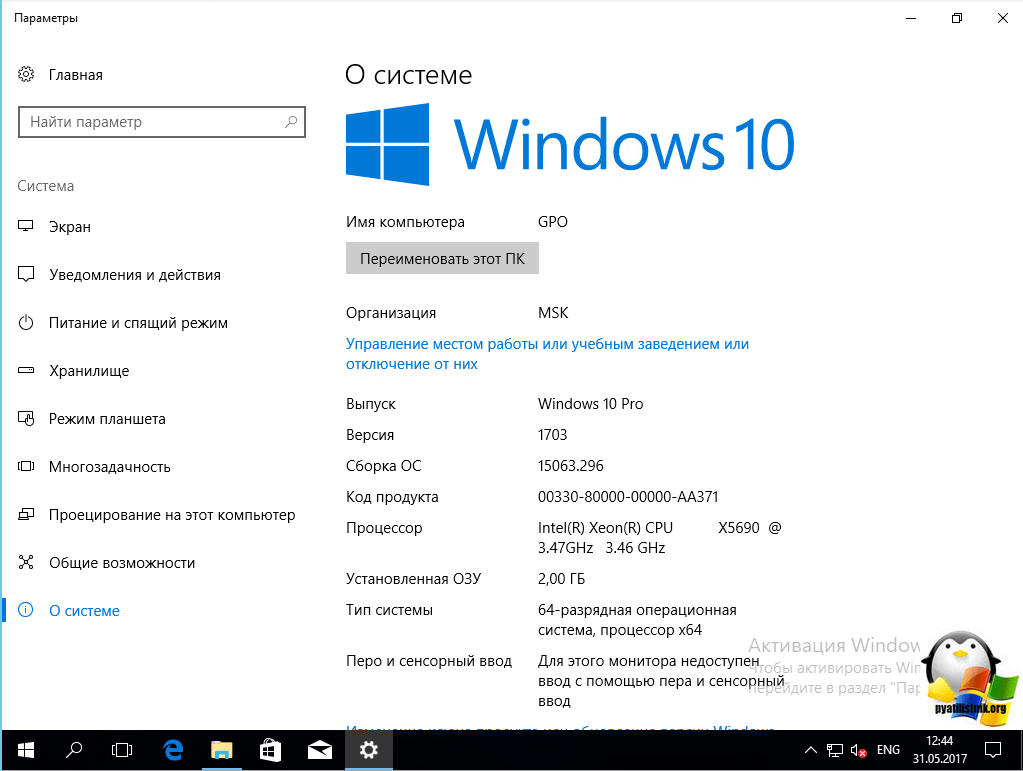
Переходим на официальную страницу утилиты:
https://www.microsoft.com/ru-RU/download/details.aspx?id=52685
Чуть ниже ссылка облако
Выбираем нужный язык и нажимаем скачать.
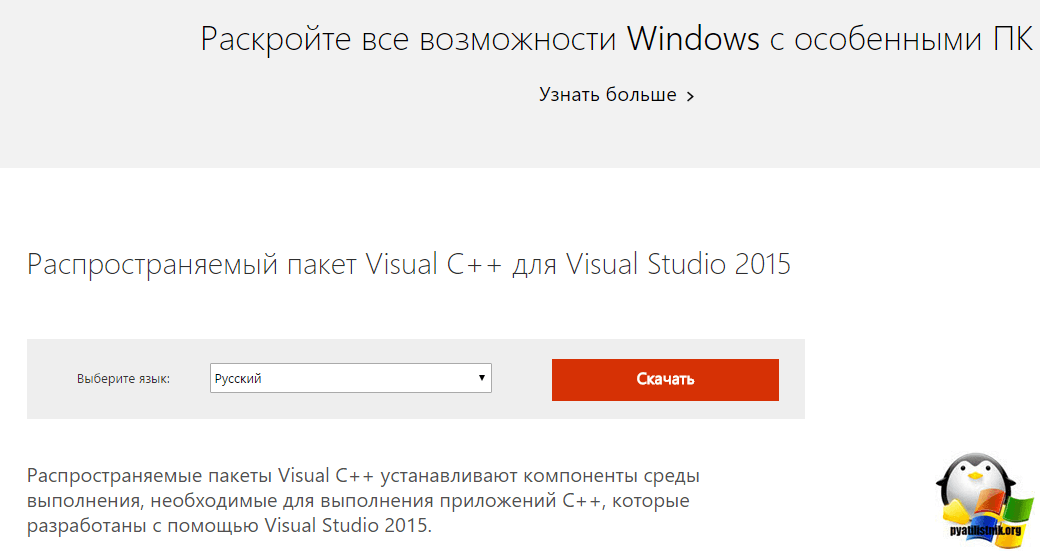
Указываете нужную разрядность утилиты и скачиваете пакет устанавливающий вам библиотеку vcruntime140.dll в систему.
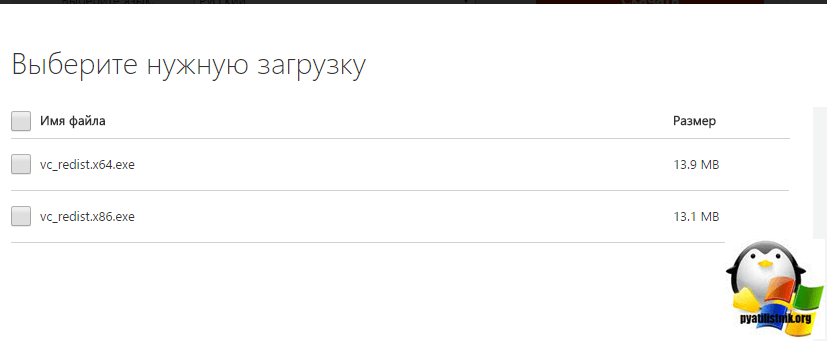
Так же если у вас не получается скачать Microsoft Visual C++ 15 с официального сайта, может ссылка на страницу поменялась, то выкладываю вам на mail облако.
https://cloud.mail.ru/public/HLMf/bAKx2CZTa
Далее я имею игру «Сибирь 3» и ошибку vcruntime140.dll, попробуем ее исправить, установив vc_redist.x64.exe, в вашем случае это может быть любая другая игра, например, Mafia 3. Принимаем лицензионное соглашение и нажимаем «Установить»
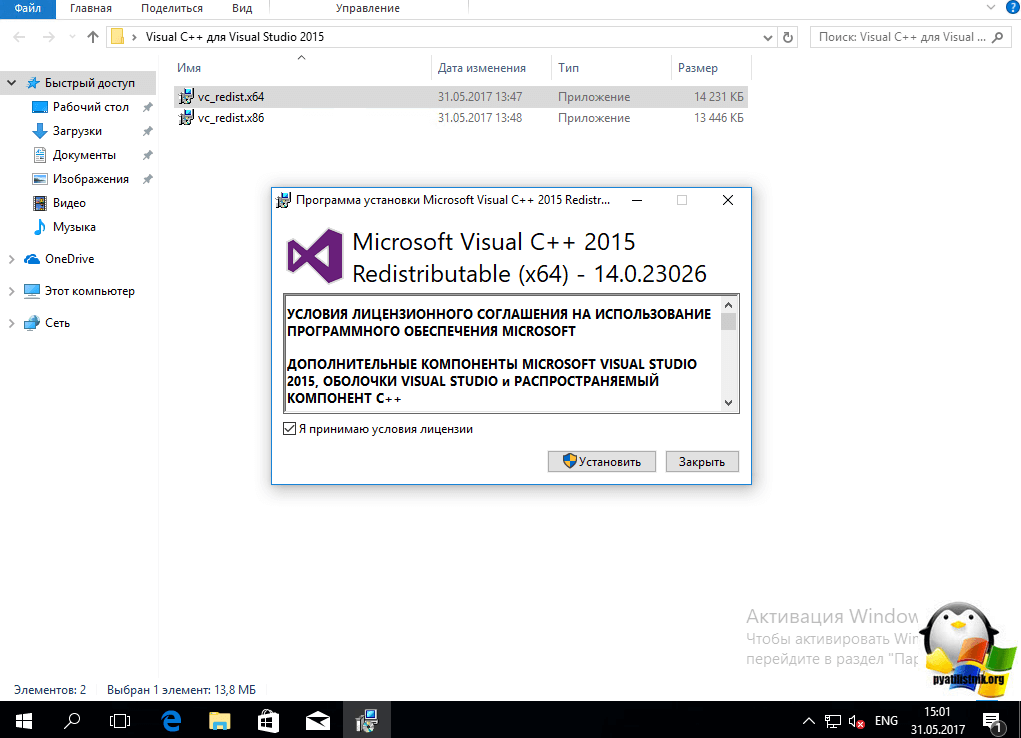
У вас может в Windows 10 или Windows 8.1 выскочить предупреждение, в котором вас попросят разрешить установку, говорим да.
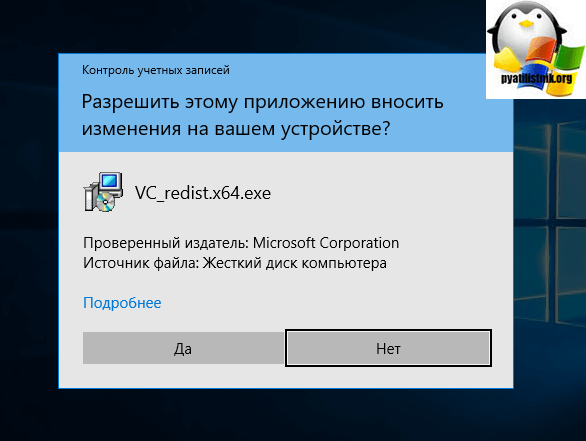
Начнется инсталляция Microsoft Visual C++ 2015

Все теперь у вас на компьютере присутствует vcruntime140.dll и Mafia 3 или Сибирь 3 спокойно запустятся.
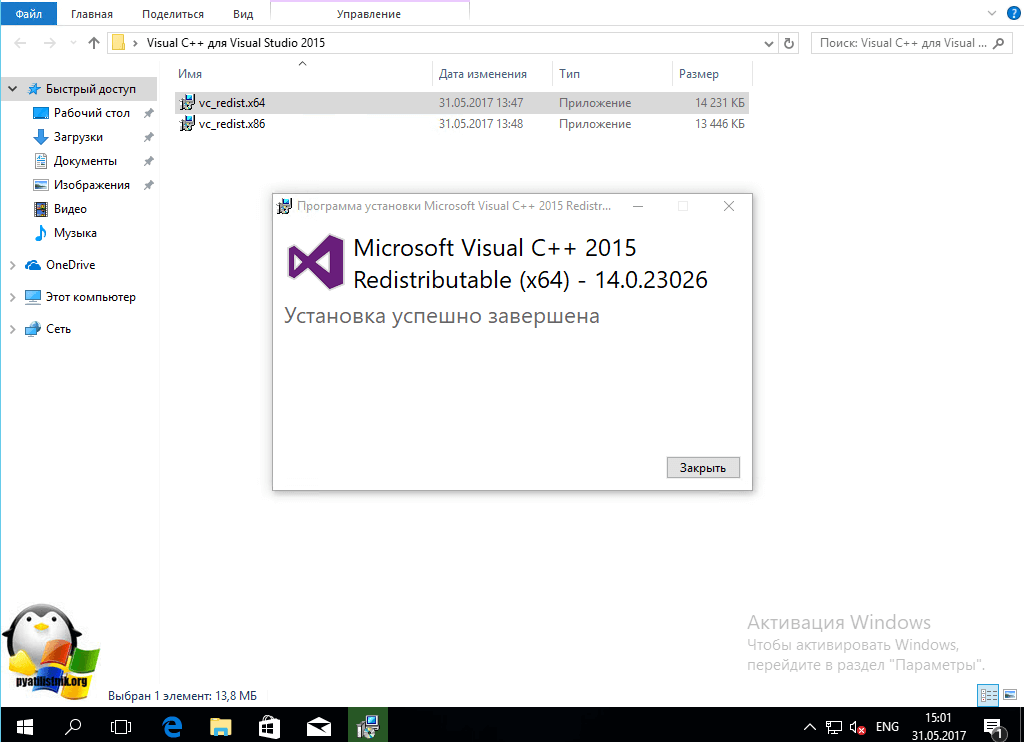
Как видите открылось стартовое окно игры.

Регистрация библиотеки
Если вы по каким-то причинам не можете скачать Microsoft Visual C++ 15, то вы можете отдельно скачать vcruntime140.dll для windows 10 и предыдущих версий и зарегистрировать ее в системе.
В итоге у вас будет архив, вы его распаковываете и кладете dll вот по таким путям.
Если ваша система Windows 32-бит, то кидайте с заменой файл в папку:Компьютер → Локальный диск (C:) → Windows → System32.
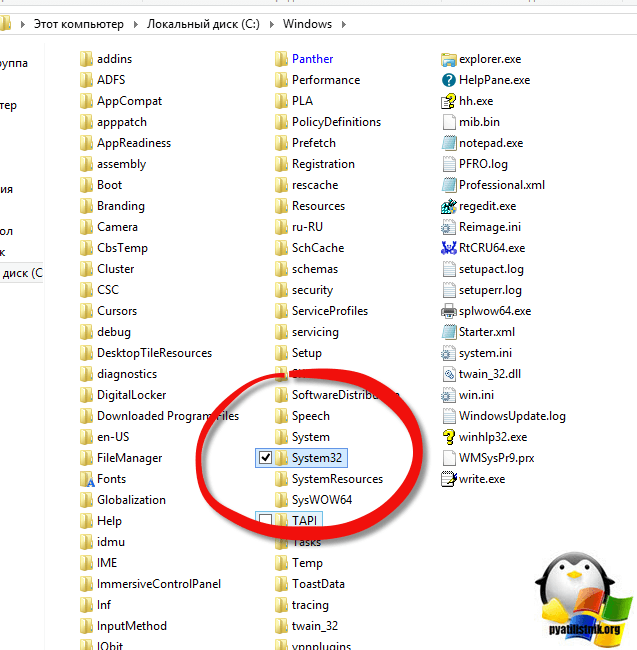
Если ваша система Windows 64-бит, то кидайте с заменой файл в папку:Компьютер → Локальный диск (C:) → Windows → SysWOW64.
После чего открываете cmd от имени администратора и вводите команду regsvr32 vcruntime140.dll

Если у вас на компьютере установлены такие программы как Mozilla, Skype, Microsoft Office 365, то у них так же используется библиотека vcruntime140.dll и вы спокойно можете ее скачать от туда
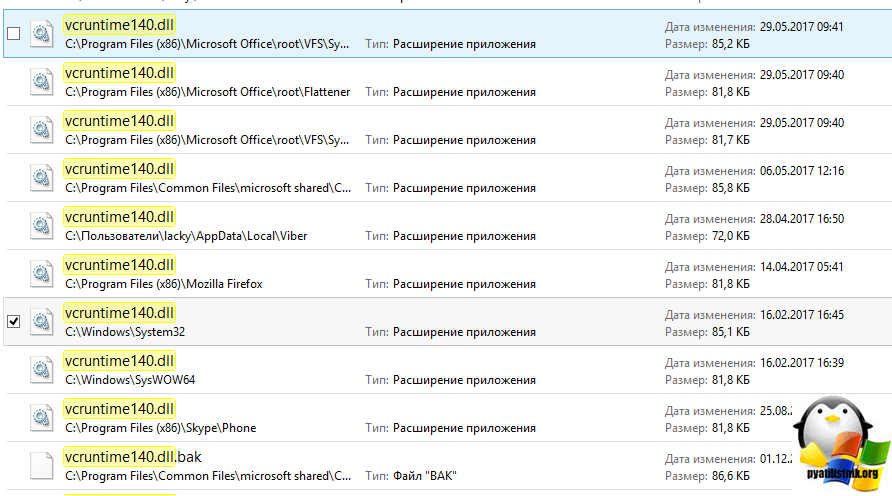
Как исправить ошибку об отсутствии d3dx9_39.dll?
К счастью, ошибка с подобной библиотекой решается элементарно с помощью нескольких таких же элементарных методов. На последние мы как раз сейчас с вами и посмотрим.
Метод №1 Обновление DirectX
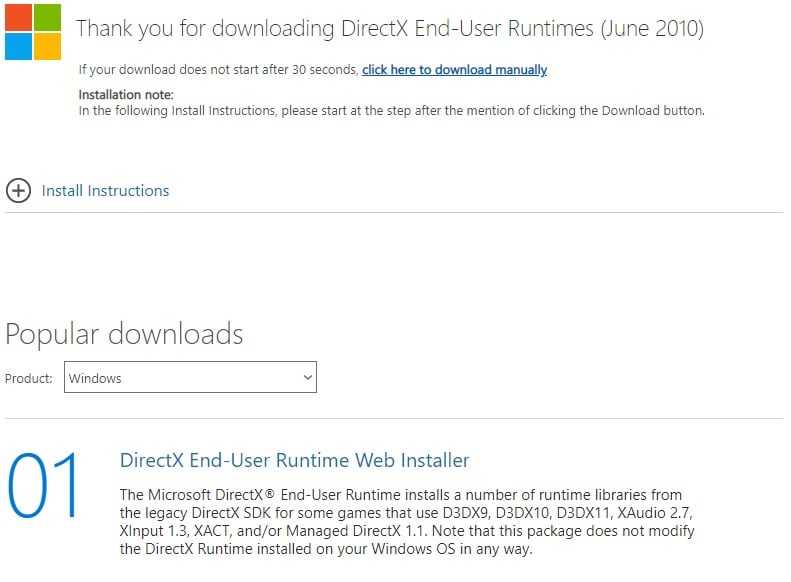
- нажмите на него ПКМ и выберите «Запуск от имени администратора».
- нажмите «Yes» в окошке с лицензионным соглашением и выберите директорию, в которую будут разархивированы установочные файлы;
- далее найдите среди распакованных библиотек исполняемый файл DXSETUP.exe и запустите его от имени администратора;
- в окошке установке примите условия лицензионного соглашения и нажмите «Далее» два раза;
- дождитесь окончания установки и перезагрузите компьютер.
Метод №2 Удаление/переименование DLL-файла
Если по какой-то причине вам не удалось обновить DirectX, как это было продемонстрировано выше, то, возможно, d3dx9_39.dll уже находится на вашем компьютере, но он поврежден/модифицирован. В таком случае вам нужно пробраться вглубь своей системы и избавиться от некорректно работающего файла. Сделать это можно следующим образом:
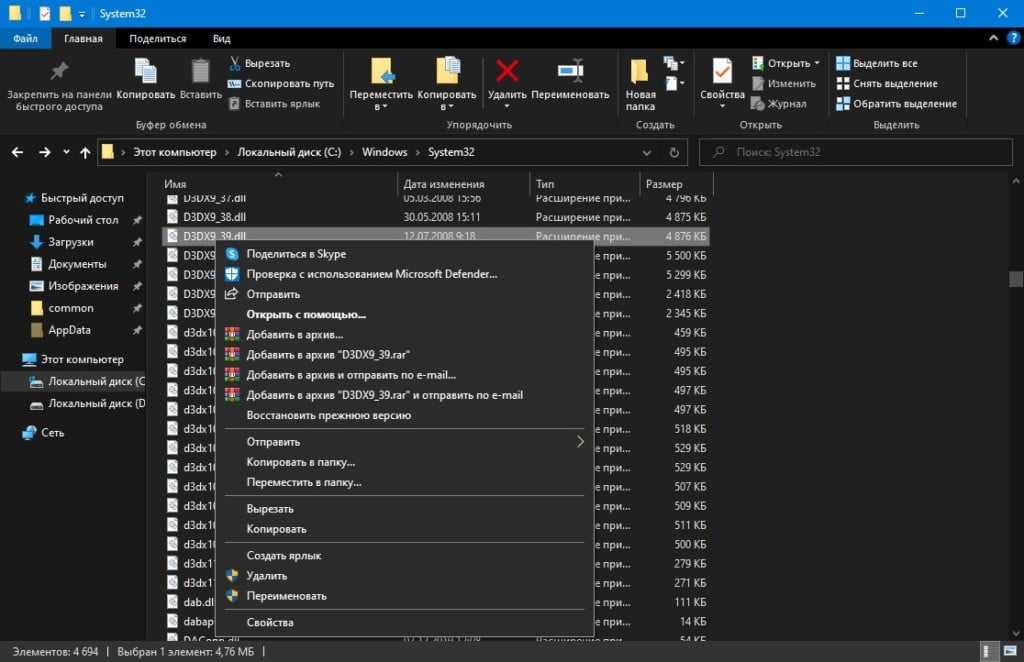
- откройте Проводник Windows (например, ПКМ на Пуск→Проводник);
- перейдите в директорию WindowsSystem32;
- найдите в этой системной папке файл d3dx9_39.dll и избавьтесь от него;
- повторите процесс, но только для директории WindowsSysWOW64;
Метод №3 Обновление драйверов видеокарты
В довольно редких случаях ошибки с DLL-файлами, включая и с d3dx9_39.dll, могут возникать по вине устаревших драйверов видеокарты. Давненько не обновляли свои графические драйвера? Тогда проблема может заключаться как раз в них. Воспользуйтесь следующими ссылками для загрузки актуальных видеодрайверов:
- https://www.amd.com/ru/support
- https://www.nvidia.ru/Download/index.aspx?lang=ru
- https://www.intel.ru/content/www/ru/ru/support/products/80939/graphics.html
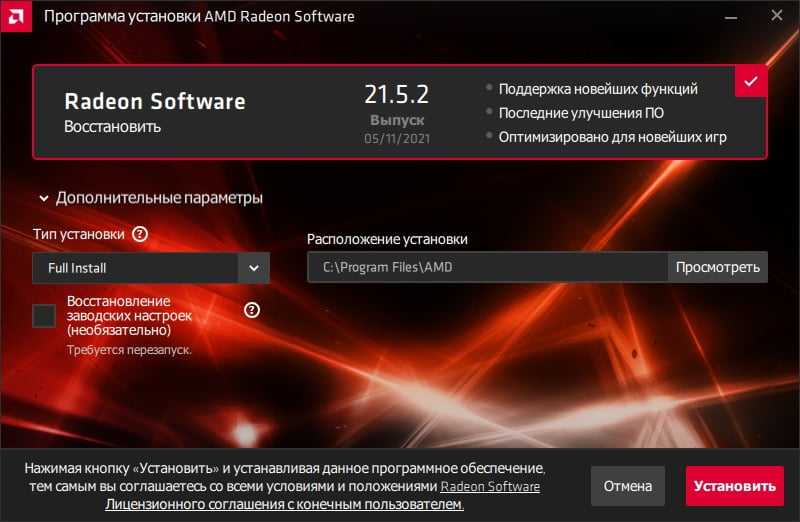







![Исправление: не удалось создать d3d, ошибка устройства d3d9 [steam games]](http://nephros-crimea.ru/wp-content/uploads/b/4/2/b4219a56ce4192af4c14ec20d40a1656.png)